Recent Posts
什么是威廉与:初学者的玩法、策略、技巧和窍门
June 7, 2024PUBG MOBILE 中的等级是什么?
June 7, 2024著名的《使命召唤》游戏加入 Xbox Game Pass:菲尔-斯宾塞谈微软对实体磁盘的支持
June 7, 2024什么是 Thunderbolt?
Thunderbolt 是一种使用高速数据总线连接外设的接口。
该技术由 Intel 和 Apple 共同开发,并于 2011 年 2 月首次在设备中发布。最初,它看起来像一个用于连接显示器的微型端口连接器,但从 Thunderbolt 3 开始,它采用了 USB Type-C 连接器的形式。该接口能够将 PCI Express 和 DisplayPort 整合到一条线缆上,并提供电源。单个 Thunderbolt 连接可控制多达 6 台设备。

这项技术的代号为 Light Peak,由英特尔公司于 2009 年推出,最初的速度为 10 Gbps,但承诺的速度可达 100 Gbps。该技术最初设计使用特殊的光纤电缆。随着时间的推移,人们发现铜缆也能提供所需的速度,而且成本更低。此外,最初这项技术的硬件体积相当大,但仅仅一年后,即 2010 年,据说英特尔就将其体积缩小到可以集成到便携式设备中的程度。
2011 年发布的家用产品就属于这种情况。首批采用 Thunderbolt 技术的电脑是 MacBook Pro。它们于同年推出。该端口与之前集成的 Mini Display Port 相同,但符号变成了闪电。因为除了 Mini Display Port 外,它还在同一接口中集成了 PCIe 连接,用于连接高速设备。苹果公司一直致力于这项技术,将其集成到所有硬件中,并在 2016 年将连接器更改为 USB Type-C,它还可以与标准 USB 3.0 连接相结合。
Thunderbolt 有什么用?
Thunderbolt 接口用于连接需要高带宽(高达 40 Gbps)的外设,它还能够通过一个端口串联 6 台设备。因此,我们可以在占用一个 Thunderbolt 连接的情况下连接多个显示器。如果我们的笔记本电脑仅有一个 Thunderbolt 端口,这也非常有用,可以连接外设并同时充电。我们可以使用集线器连接负载和显示器。虽然有些显示器自带集线器,可以同时为笔记本电脑充电和连接显示器。
我们还可以使用该接口高速传输文件。我们可以将一台笔记本电脑通过该端口连接到另一台具有相同端口的笔记本电脑,并从Thunderbolt 3 传输数据,带宽高达 40 Gbps。KMac 电脑具有目标磁盘模式,启动时应读取磁盘内容。包括将其内容复制到另一台计算机,甚至无需将其内容复制到另一台计算机。Mac 具有目标磁盘模式,启动时可读取所附磁盘的内容。要将磁盘内容复制到另一台电脑,即使无需启动 macOS 系统,只需按 T 键启动即可。虽然我们也可以连接带有多个磁盘的外部存储系统或像 QNAP 这样带有 Thunderbolt 接口的 NAS 来进行备份。但由于传输速率高,我们可以将带宽效益降至最低,在更短的时间内减少这些副本。
使用外置摄像机
有了 Thunderbolt,如果你的电脑没有显卡或想升级显卡,你就可以为电脑添加显卡。游戏笔记本电脑配备了游戏专用显卡,但如果你的笔记本电脑配备了更独立的显卡,而你又想提高它的图形处理能力,你就可以使用 Thunderbolt。您可以使用 Thunderbolt 连接将设备与外置 GPU 连接起来。例如,AKiTiO Node Titan 也可以为笔记本电脑充电。不过不用担心,如果你的台式电脑没有 Thunderbolt,你可以用 PCIe 卡来添加它,并利用它提供的所有功能,华硕有一款 ThunderboltEX 3-TR 卡,可以增加两个 40Gbps 的 Thunderbolt 3 端口。
雷电接口版本和规格
- Thunderbolt 1 和 2。这些早期版本的 Thunderbolt 使用 Mini DisplayPort,数据传输速率高达 10 Gbps。
- 雷电 3。该版本于 2015 年推出,采用 USB Type-C 接口,数据传输速度大幅提升,最高可达 40 Gbps。它还支持高速视频输出、设备充电和其他功能。
- 雷电 4。这是 2020 年推出的 Thunderbolt 3 的升级版。Thunderbolt 4 保留了高达 40 Gbps 的数据传输速度。它还支持使用 8K 显示器、设备充电、支持 2K 屏幕以及每个端口最多连接 4 台设备。Thunderbolt 4 还需要 USB4 支持。
值得注意的是,虽然 Thunderbolt 使用 USB Type-C 连接器,但并非所有 USB Type-C 端口都支持该技术。高端笔记本电脑、计算机和其他设备仍采用 Thunderbolt 技术,但并非所有设备都配备 USB Type-C 端口。
常见问题 (FAQ)
Thunderbolt 连接器(端口)和电缆的外观与 USB Type-C 连接器和电缆非常相似,因为 Thunderbolt 使用相同的连接器。以下是它们的一些外观特征:
连接器(端口):
– 它的形状与 USB Type-C 连接器相似,具有椭圆形轮廓。
– 它是对称的,这意味着您可以在任何位置连接电缆。电缆:
– 具有与端口连接器相同的椭圆形轮廓。
– 通常在两端都有一个小闪电或 Thunderbolt 品牌。
Thunderbolt 和 USB Type-C 端口表面上看起来非常相似,因为它们都使用 USB Type-C 连接器进行连接。但是,它们之间存在一些主要区别:
图标和标签:
– Thunderbolt 端口可能有一个闪电图标,或在连接器旁边提到 Thunderbolt。
数据传输速率和支持的功能:
– 端口通常支持更高的数据传输速率(Thunderbolt 3 和 4 高达 40 Gbps)和更广泛的功能。
– USB Type-C 端口可支持不同级别的数据传输速率,从 USB 2.0 到 USB4。以及充电、视频输出和连接外设等功能。不过,并非所有 USB Type-C 端口都支持 Thunderbolt。
兼容性和制造商:
因此,虽然 Thunderbolt 和 USB Type-C 端口看起来非常相似,但它们的功能和性能却有很大差异。
Recent Posts
USB C 型:它是什么以及与其他连接接口(端口)的区别
June 8, 2024任天堂 Switch 是什么?Switch 规格。(Nintendo Switch)
June 8, 2024Like a Dragon 的技巧、窍门和攻略:无限财富
June 8, 2024什么是虚幻引擎以及如何学习(Unreal Engine)?
June 8, 2024Related Articles
USB C 型:它是什么以及与其他连接接口(端口)的区别
今天,我们将讨论什么是 USB Type C、它可用于哪些用途以及它与其他 USB 连接器的区别。它是一种日益流行的连接器类型,如果您刚刚购买了新手机,那么它可能已经安装在您的手机中,但它可以用于多种用途。 首先,我们将详细解释什么是 USB Type-C接口,介绍 USB C 中使用的不同技术,并将其与类似的连接器区分开来。然后,我们将介绍它的用途,最后讲述如何辨别它们之间的区别。...
ByANSPLAYERJune 8, 2024什么是游戏玩家,是一种职业还是一种天职?让我们来了解一下这个词。
在这个信息和技术饱和的世界里,”玩家 “一词越来越流行。然而,谁才是真正的游戏玩家呢?在本文中,我们将仔细探讨这个问题。 谁是游戏玩家? 游戏玩家是指热衷于游戏的人,即解决电子游戏问题和与游戏世界互动的人。 术语的历史和起源 玩家 “一词起源于 20 世纪中期电脑和视频游戏的普及。它最初是用来形容那些在街机或家用电脑上积极玩电子游戏的人。渐渐地,随着游戏的发展,”玩家 “一词被广泛用于指任何积极参与任何形式电子游戏的人。 玩家类型:游戏世界的多样性 游戏社区由各种各样的玩家组成,他们有着各自的兴趣、风格和游戏方式。从初学者到专业玩家,从休闲玩家到激情玩家,他们每个人都为电子游戏世界做出了贡献。让我们来看看游戏玩家的主要类型:...
ByANSPLAYERApril 28, 2024FPS 或每秒帧数。它是什么,为什么视频游戏中需要它?
让我们来了解一下什么是 FPS,即每秒帧数,以及它在视频游戏行业中的含义。当您查看显卡规格或深入讨论游戏机和某些游戏时,FPS 成为一个常见的参考点。然而,问题来了:它到底量化了什么,对游戏体验有什么影响? 让我们先从每秒帧数的定义开始,然后深入了解它对游戏体验的影响。 什么是 FPS(每秒帧数)? 在游戏世界中,尤其是在图形和性能领域,FPS 经常作为一个关键指标出现。但究竟什么是 FPS,为什么它对游戏玩家如此重要?让我们深入了解游戏中 FPS 的定义、意义和影响因素。 FPS的定义...
ByANSPLAYERFebruary 26, 2024












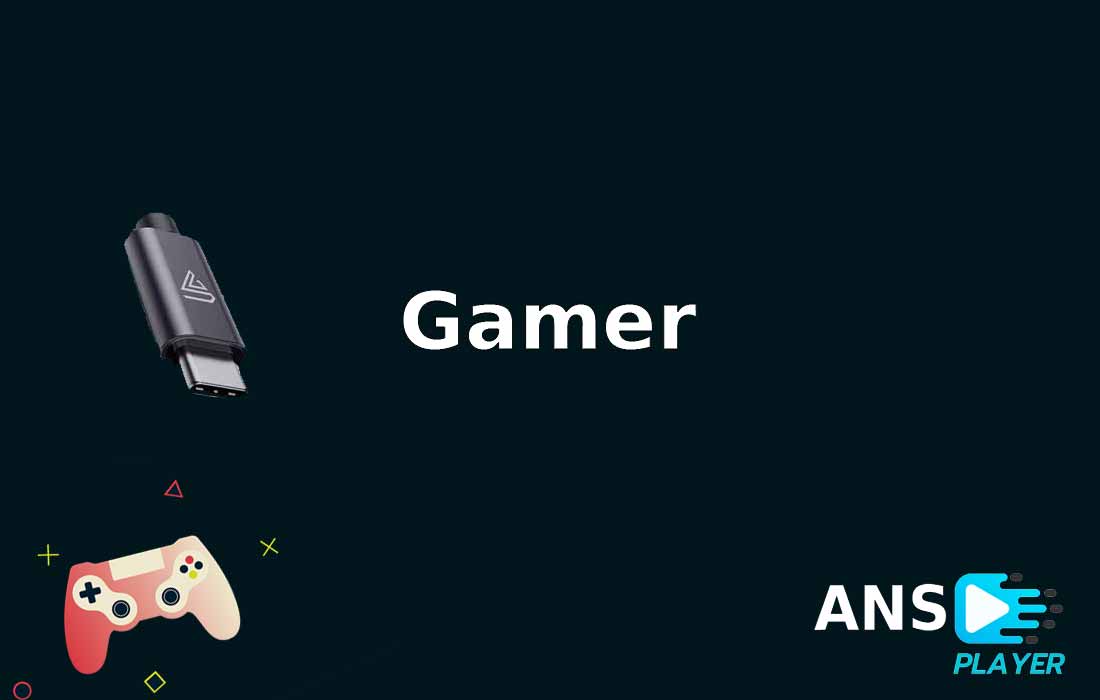

Leave a comment